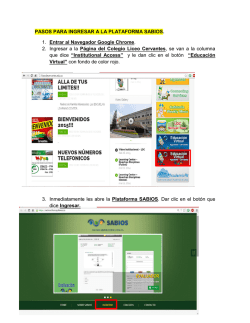Guía rápida para la auto-matriculación
Guía rápida para la auto-matriculación Plataforma Moodle Índice Índice_______________________________________________________________________________________________ 2 Introducción_______________________________________________________________________________________ 3 1. Requerimientostécnicos___________________________________________________________________ 3 2. Ingresaralaplataformadelcursoyregistro___________________________________________ 4 4. Matriculaciónenelcursoygrupo ________________________________________________________ 7 5. Des-matriculaciónenelcursoygrupo___________________________________________________ 9 Introducción Moodle es una aplicación web encuadrada dentro de lo que se conoce como “Sistemas de Gestión de Aprendizaje” (LMS Learning Management System). Estos LMS, son sistemas utilizadosampliamenteenentornoseducativosvirtuales,enelquesegestionanrecursosy semantieneunaconstantecomunicaciónentreestudiantesydocentes. Elaccesoalaplataformaesatravésdeinternet,concualquiernavegadormodernocomo Mozila Firefox, Chrome, Internet Explorer o Safari, entre otros. Ya sea desde una computadora,comodesdeundispositivomóvil. 1. Requerimientostécnicos a) Computadoraodispositivomóvilcontarjetadered. b) Conexiónainternet. c) Navegador web. Google Chrome reciente, Mozilla Firefox reciente, Safari 7, 8 ó 9, Internet Explorer 9 (Internet Explorer 10 requerido para arrastrar y colocar archivosdesdeafueradelnavegadorhaciaMoodle). d) Software adicional. Aunque para el ingreso a la plataforma solo es necesario un navegador y una conexión a internet; para realizar algunas de las actividades se requieredeunasuitedeofimáticacomoMicrosoftOfficeoLibreOffice. 3 2. Ingresaralaplataformadelcursoyregistro a) Ingresalasiguientedirecciónenlabarradedireccionesenunnavegador: http://formacionupn.cloudapp.net/estrategias b) En la siguiente ventana da clic en “Entrar”, que se encuentra en la parte superior derechaoenlaparteinferior. c) En la siguiente ventana del lado derecho están las instrucciones para “Registrarse comousuario”. d) Daclicenelbotón“Crearnuevacuenta” e) Enlasiguienteventanaingresalosdatosquesetesolicitan,yalfinalizardaclicenel botón“Crearcuenta”. 4 Notas: • El nombre de usuario: debe ser único, por lo que si escribes alguno que ya se encuentreregistradoenlabasededatosnotepermitiráavanzar.Comosugerencia puedeningresarsucorreoelectrónico,yaqueesúnica. • La Contraseña: debe cumplir con las reglas que se mencionan: tener al menos 6 caracteres(almenosundígito(s),almenosunaminúscula(s). • Elcorreoelectrónico:aligualqueelusuariodebeserúnico,porloquesiingresas algunoqueyaseencuentreregistradoenlabasededatosnotepermitiráavanzar. Como sugerencia, pueden repetir la dirección de correo electrónico en el “Nombre deusuario”yaqueesúnica. • Esmuyimportantequeescribancorrectamentesucorreoelectrónicoyaqueal concluirelregistro,seenviaráuncorreoautomáticamentealadirecciónque ingresaron. • Es muy importante que anoten su contraseña que ingresaron en algún lugar seguro,yaqueelcorreoelectrónicoqueselesenvíadeinscripciónnocontiene estedatoporseguridad. 5 f) Ingresa a tu correo electrónico y busca el mensaje “Confirmación de la cuenta Métodos de Aprendizaje en el Diseño de Estrategias Didácticas del Componente Profesional”,enelcualvienenlasinstruccionesparacontinuarconelregistro. Nota: Es muy importante que si no encuentran el correo en la bandeja de entrada,labusquenenlabandejadeSpamocorreonodeseado. g) Al dar clic en el vínculo que viene en el cuerpo del mensaje queda concluido el registro, sólo falta dar clic en el botón “Cursos” para ingresar a la plataforma. Sin embargo,faltamatricularseenuncursoygrupoenparticular. 6 4. Matriculaciónenelcursoygrupo Todo el proceso anterior fue para registrarse en la plataforma, sin embargo para poder ingresaralasactividadesesnecesariomatricularseenuncursoyenungrupo. a) Dentro de la “Página principal” veremos los cursos disponibles. Da clic en el curso “Métodos de Aprendizaje en el Diseño de Estrategias Didácticas del Componente Profesional”. b) En la siguiente ventana observarás las “Opciones de matriculación”. En el campo “Clave de matriculación” ingresa la contraseña que te fue proporcionada, y por últimodaclicenelbotón“Matricularme”. Notas: • TodaslasClavesdematriculaciónsondeseiscaracteresenminúsculas(contienen númerosyletras). • Puedesactivarlacasillade“Desenmascarar”paraverloqueescribes. • Todosloscaracteressonenminúsculas. • Esmuyimportantenoconfundirelnúmerocero“0”,conlaletra“o”,recuerda quenohaymayúsculas. 7 c) Despuésdedarclicenelbotón“Matricularme”yaestarásdentrodelcursoydentro delgrupoalquefuisteasignado. 8 5. Des-matriculaciónenelcursoygrupo a) Debesingresarconelusuarioycontraseñaquegenerastealmomentoderegistrarte enlaplataforma. b) Ingresaalasiguientedirección.Ydaclicendondedice“Entrar” http://formacionupn.cloudapp.net/estrategias c) Enlasiguienteventanaingresael“Nombredeusuario”yla“Contraseña”.Porúltimo daclicenelbotón“Entrar”. a) Dentro de la “Página principal” veremos los cursos disponibles. Da clic en el curso “Métodos de Aprendizaje en el Diseño de Estrategias Didácticas del Componente Profesional”. 9 b) Enlasiguienteventanadaclicen“DarmedebajaenPEDCP”,queseencuentraenel bloque“Administración”. d) Aldarclicnosapareceráunaleyendaparaconfirmarnuestrabajadelcurso. e) Porúltimodaclicen“Continuar”. Nota:Aunqueelprocesoanterioresparadarsedebajaenelcursoyelgrupoenelquenos encontrábamos, puedes seguir ingresando a la plataforma con el mismo usuario y contraseña.Sinembargocuandodesclicenalgúncursotevolveráapedirlacontraseñadel grupoalquedeseasincorporarte. 10
© Copyright 2026